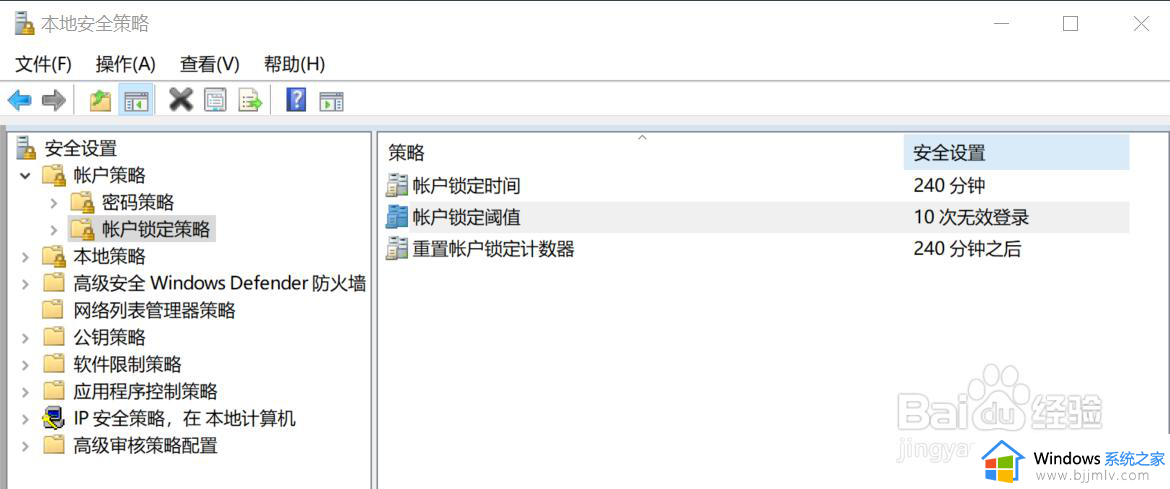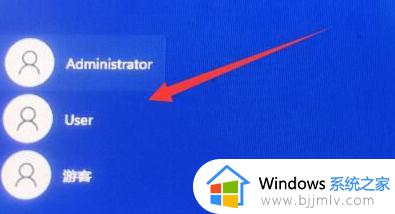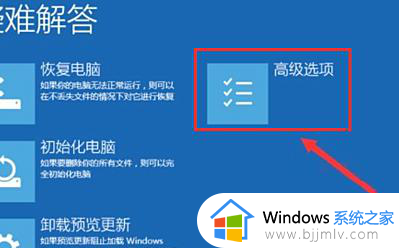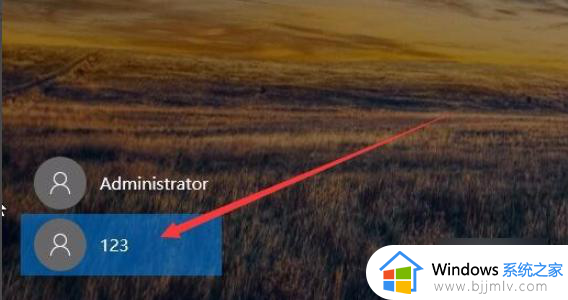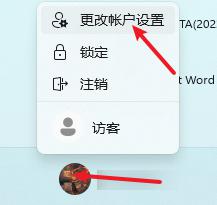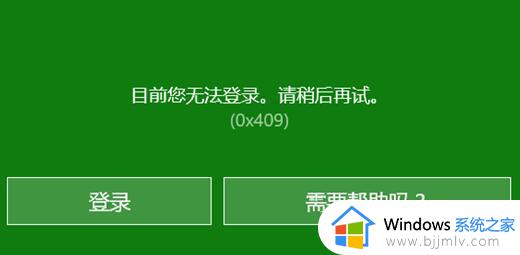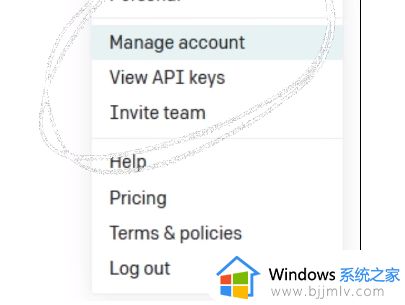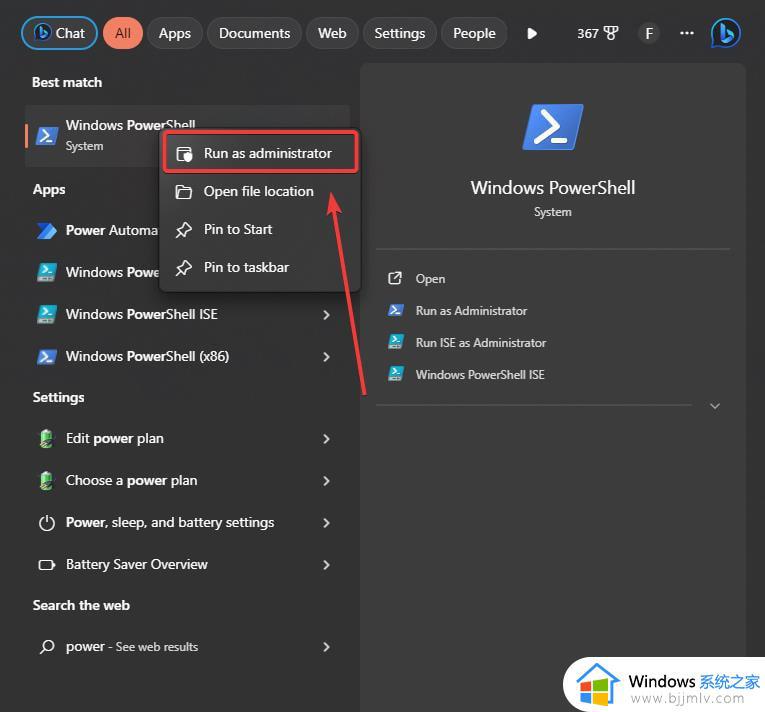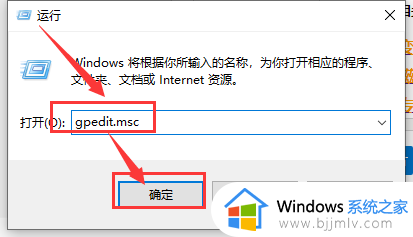电脑账号被锁定无法登录怎么办 电脑账户被锁定不能登录处理方法
更新时间:2024-04-29 09:38:37作者:runxin
每次在电脑开机的过程中,都会有微软系统默认的个人账户登录,以便用户能够进行个人权限的设置,然而近日有用户在启动电脑时,却莫名遇到了账户被锁定不能登录的问题,这让许多用户很是不解,对此电脑账号被锁定无法登录怎么办呢?下面就是有关电脑账户被锁定不能登录处理方法。
具体方法如下:
1、首先我们打开电脑,按下“shift”,选择重启,之后选择打开疑难解答中的“高级选项”。
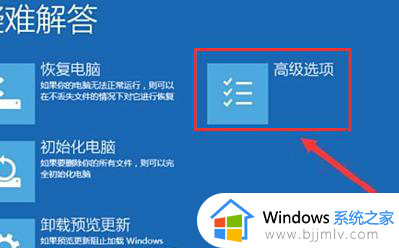
2、然后我们在弹出来的窗口中点击打开“启动设置”,之后点击右下角的重启,按下“F4”进入安全模式。
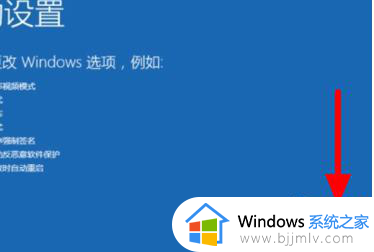
3、然后我们右键单击计算机选择打开管理中的“本地用户和组”,之后点击打开用户中锁定的账户,取消打勾“账户已禁用”,回车确定即可。
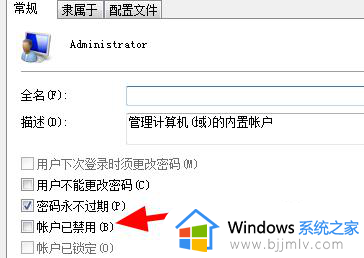
上述就是小编告诉大家的电脑账户被锁定不能登录处理方法了,碰到同样情况的朋友们赶紧参照小编的方法来处理吧,希望本文能够对大家有所帮助。